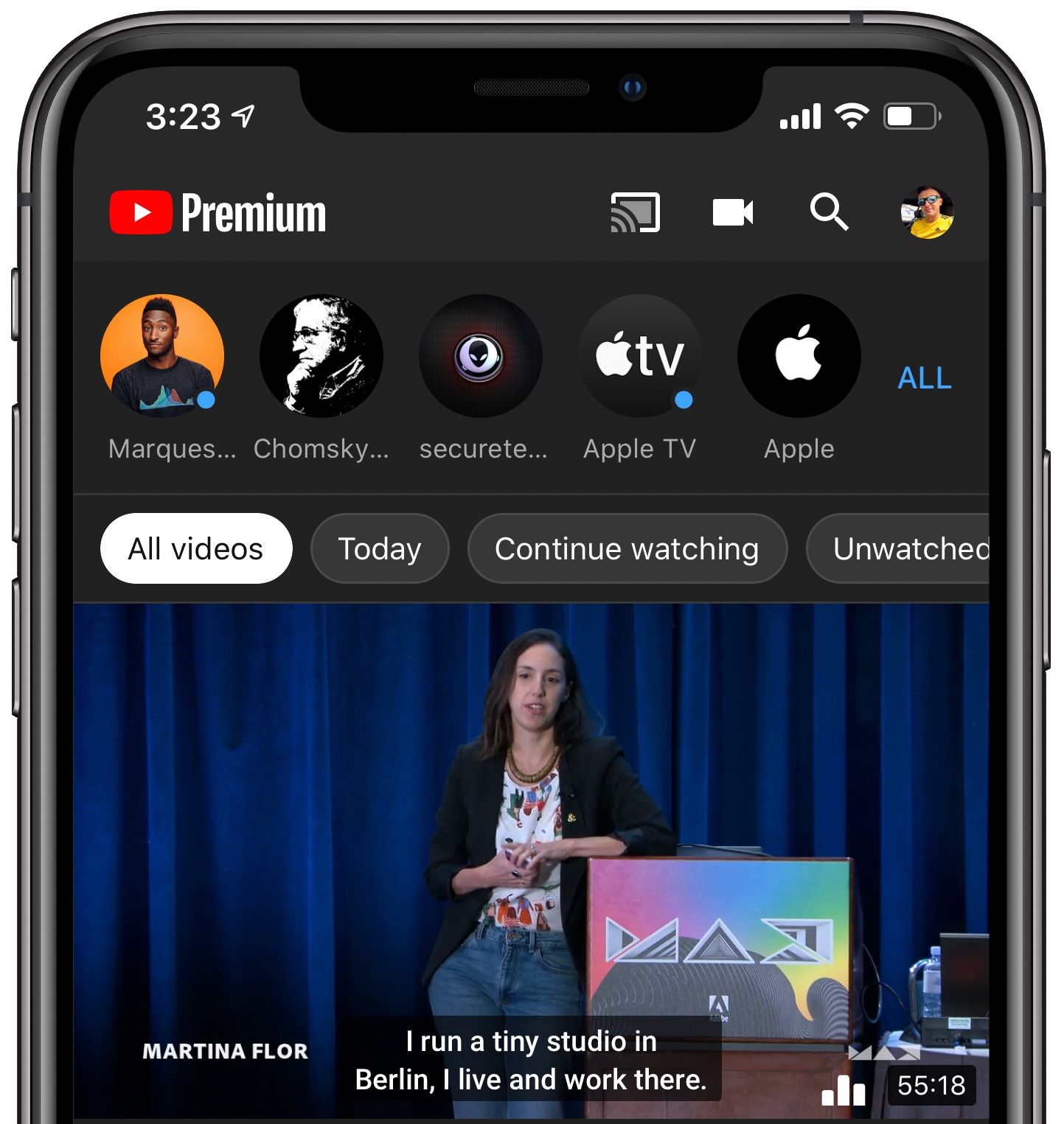
Probablemente no tengas suficiente tiempo para ver todos los videos del canal de Suscripciones de YouTube. Para que el atraso sea menos intimidante y para ayudarte a ponerte al día con tus creadores de video favoritos, Google ahora te permite filtrar las suscripciones de YouTube a través de una nueva opción de Temas disponible en la aplicación nativa de YouTube para iPhone y iPad, y te mostramos cómo.
Poner orden en tu canal de suscripciones
Puedes pedir tus vídeos no vistos de los canales a los que te suscribes tocando uno de los temas que aparecen debajo de la fila superior de los canales seguidos en la pestaña Suscripciones.
TUTORIAL: Cómo navegar por los vídeos de YouTube relacionados en modo de pantalla completa
Además de ver todos los vídeos a los que te has suscrito, puedes limitar tu feed de Suscripciones para mostrar sólo los vídeos publicados hoy, los vídeos no vistos, los vídeos en directo, etc. ¿Descubrirás principalmente vídeos divertidos para verlos a través de la pestaña Suscripciones de la aplicación de YouTube? Si es así, esta función es una excelente forma de clasificar mejor los vídeos de tus creadores favoritos de YouTube.
Según Google, estos prácticos filtros no son obligatorios en absoluto.
La película se lanza con seis filtros incorporados.
«Durante nuestras pruebas, vimos que estos temas animaban a más suscriptores a acudir diariamente a su feed de subscripción para buscar nuevas actualizaciones», señaló el gigante de la búsqueda en un documento de apoyo. En el momento de escribir este documento, los filtros disponibles se limitaban a un puñado de temas. Dicho esto, es probable que Google añada opciones adicionales en el futuro mediante actualizaciones de la aplicación.
La función requiere YouTube para la versión 15.02 de iOS o posterior.
Si eres como yo, te suscribes a muchos canales. Si quieres hacer un pedido muy necesario para tu canal de suscripciones, sigue el tutorial paso a paso de ZonaDialer que te enseñará a filtrar las suscripciones de YouTube en la aplicación iOS con sólo unos pocos toques.
Cómo filtrar las suscripciones de YouTube
A continuación, te mostramos cómo cambiar de la lista cronológica inversa predeterminada para todos los videos de tu feed de Suscripciones a un filtro de contenido que no se ajusta al tema seleccionado.
1) Inicia la aplicación de YouTube en tu iPhone, iPad o iPod touch.
2) Toca la pestaña Suscripciones en la parte inferior.
3) Ahora toca uno de los filtros en un carrusel debajo de la fila superior de los canales seguidos para que la aplicación muestre una lista cronológica inversa de los videos suscritos que coinciden con ese filtro.
Los siguientes filtros por temas están disponibles:
- Todos: Muestra todos los vídeos suscritos en orden cronológico inverso, desde el más reciente al más antiguo.
- Hoy: Muestra sólo los videos publicados en las últimas 24 horas.
- Continuar viendo: Este filtro sólo muestra los videos que has comenzado a ver pero que aún no has terminado.
- No se ve: Esto sólo mostrará los videos suscritos que aún no has visto.
- En vivo: Mostrar videos en vivo y estrenos de YouTube.
- Publicaciones: Esto te muestra mensajes cortos de la comunidad como Twitter de los canales suscritos.
La opción Hoy es genial para esos momentos en los que te gustaría ponerte al día con los vídeos más recientes de tus creadores favoritos de YouTube sin tener que ver todos los vídeos no vistos.
Mira la siguiente animación para ver esta función en acción.
Todos los filtros están en orden cronológico inverso.
Si no usas filtros, la aplicación seguirá mostrando el contenido de la pestaña Suscripciones en orden cronológico inverso, que es básicamente lo mismo que la opción de temas «Todos».
¿Vídeos, mensajes o ambos?
Como mencionamos anteriormente en este tutorial, Mensajes es el único filtro que muestra los mensajes de la comunidad que los creadores pueden compartir opcionalmente con sus seguidores. Sin embargo, puedes elegir los tipos de contenido que deseas ver en el canal de Suscripciones en cualquier momento.
Puedes activar las publicaciones de la Comunidad junto con los vídeos en Suscripciones.
Para cambiar lo que se muestra en el canal de suscripciones, toca la opción de configuración más a la derecha del carrusel y elige cómo se debe mostrar el contenido del canal de suscripciones:
- Vídeos y publicaciones: Tanto los vídeos como las publicaciones de la comunidad se muestran en el feed.
- Sólo los vídeos: Excluye las publicaciones de la comunidad y sólo muestra los vídeos en el feed.
De forma predeterminada, el canal de Suscripción sólo muestra vídeos.
Sigue leyendo:
- Cómo cambiar la categoría del canal de YouTube 2020 usando una PC o computadora portátil
- Cómo cambiar el nombre del canal de YouTube en Android y PC de escritorio
- Cómo eliminar videos descargados de la aplicación YouTube en Android
- Cómo bloquear un canal en Apple News
- Cómo crear una lista de reproducción de YouTube en su teléfono Android
- Cómo bloquear una fuente de noticias en Apple News en iPhone, iPad y Mac
- Cómo administrar la configuración de la aplicación de YouTube en Android
- Cómo descargar videos de YouTube con Google Pixel para verlos sin conexión
- Cómo eliminar videos de YouTube de mi teléfono Android
- Cómo subir los vídeos de tu iPhone 3GS a Facebook con VideoUp


